Za każdym razem, gdy dostajesz nowy smartwatch, pierwszą rzeczą, którą chcesz zrobić, to sparować go z telefonem. Ale potem prawdopodobnie będziesz chciał spersonalizować swoje urządzenie do noszenia za pomocą tarczy zegarka innej niż ta, która jest fabrycznie zainstalowana. I chociaż istnieje wiele różnych opcji do wyboru, możesz sprawdzić, jak dodać twarze Google Arts & Culture do Fitbit Versa 4 lub Sense 2.
Ta tarcza zegarka składa się z kilku różnych dzieł sztuki ze zdigitalizowanej kolekcji. Google współpracowało z różnymi „instytucjami kulturalnymi i artystami z całego świata, aby zachować i przybliżyć światowej sztuki i kultury online, dzięki czemu jest dostępny dla każdego i wszędzie”. A teraz możesz dodać go do kilku the najlepsze smartwatche.
Jak dodać twarze Google Arts & Culture do Fitbit Versa 4 lub Sense 2
1. Upewnij się, że Fitbit Versa 4 lub Sense 2 jest naładowany i połączony z telefonem.
2. Otworzyć Fitbit aplikację na podłączonym telefonie.
3. Stuknij swój zdjęcie profilowe w lewym górnym rogu.
4. Na stronie Konto stuknij nazwa twojego urządzenia.
5. Stuknij w Galeria przycisk.

6. W prawym górnym rogu dotknij ikony Szukaj przycisk.
7. Stuknij w monit i wyszukaj Sztuka Lub Sztuka Google.
8. Wybierz Sztuka Google opcja, która się pojawi.
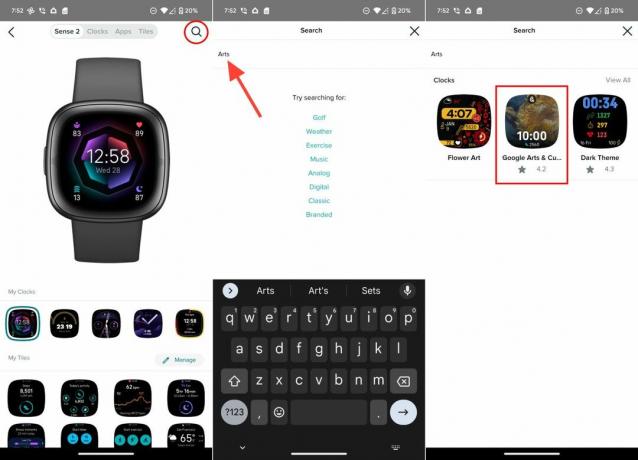
9. Stuknij w zainstalować przycisk.
10. Przełącz, które uprawnienia chcesz udostępnić tarczy zegarka Google Arts & Culture.
11. Po wybraniu dotknij Przystępować przycisk.
12. Na stronie głównej urządzenia wybierać nowo zainstalowaną twarz Google Arts & Culture.
13. Stuknij w Wybierać przycisk.
14. Gdy zobaczysz nową tarczę zegarka zastosowaną do zegarka Versa 4 lub Sense 2, możesz wyjść z aplikacji Fitbit.

Mnóstwo tarcz zegarka, koniec z aplikacjami innych firm

Jedna z bardziej rozczarowujących realizacji po premierze Fitbit Sense 2 I Wersalka 4 było to, że nie będziesz już mógł instalować aplikacji innych firm. Firma posunęła się nawet do usunięcia możliwości korzystania z Asystenta Google, pozostawiając użytkownikom poleganie na Amazon Alexa, jeśli chcą asystenta głosowego na nadgarstku.
Z drugiej strony nadal cieszymy się, że możesz pobierać i instalować tarcze zegarków innych firm. A czasami Google lub Fitbit wypuszczają nową tarczę zegarka, która może dodać trochę szyku najlepszy Fitbitlub po prostu coś innego.

Fitbit Sense 2
Drugi najlepszy Fitbit
Fitbit's Sense 2 nie odbiega zbytnio od swojego poprzednika, z wyjątkiem kilku kluczowych sposobów. Z boku znajduje się nowy fizyczny przycisk, który jest jednocześnie lżejszy i cieńszy. To najlepsza opcja, jeśli nie chcesz skakać na Google Pixel Watch.
